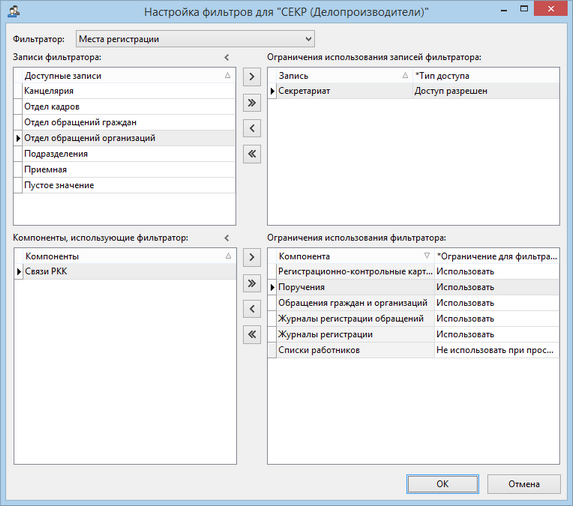В справочнике Регистрационно-контрольные карточки по умолчанию настроена фильтрация по месту регистрации. Если пользователю доступно только одно место регистрации, то дополнительную фильтрацию настраивать не нужно.
Примечание
Чтобы определить количество мест регистрации, доступных пользователю, последовательно просмотрите справочники Пользователи, Работники, Подразделения, Места регистрации. Например, с одним пользователем может быть связано несколько работников из разных подразделений, которые обслуживаются разными местами регистрации.
Если пользователю доступно одно место регистрации, а фильтратор настроен по другому месту регистрации, то пользователь не увидит записи справочника Регистрационно-контрольные карточки.
Если пользователю доступно несколько мест регистрации, но он регистрирует документы только по некоторым из них, настройте фильтратор для справочника Регистрационно-контрольные карточки:
| 1. | В компоненте Группы пользователей в карточке группы «Делопроизводители» на вкладке Главная нажмите на кнопку |
| 2. | В поле Фильтратор выберите значение Места регистрации. |
Если среди возможных значений нужного не оказалось, то проверьте наличие прав на справочники Места регистрации и Журналы регистрации.
| 3. | Из области «Записи фильтратора» в область «Ограничения использования записей фильтратора» перенесите записи мест регистрации для данной группы пользователей и укажите тип доступа к каждому из них: Доступ разрешен, Нет доступа. Для записей, не перенесенных в область «Ограничения использования записей фильтратора», будет действовать разрешение по умолчанию. При этом учитываются личные права пользователей на запись компоненты, групповые права, настроенные фильтраторы, наличие привилегии «Полный доступ к компонентам». |
При выборе записи Пустое значение возможна настройка фильтратора для компонент с учетом записей, у которых не заполнено поле Место регистрации.
| 4. | Из области «Компоненты, использующие фильтратор» в область «Ограничения использования фильтратора» переместите соответствующие справочники и укажите ограничение: Использовать, Не использовать, Не использовать при просмотре. При этом: |
| • | если для пользователя явно указано ограничение использования фильтратора для справочника, используется указанное ограничение независимо от ограничений тех групп, в которые он входит; |
| • | если для пользователя ограничение использования фильтратора явно не указано, ограничение определяется ограничениями для тех групп, в которые входит пользователь; |
| • | если хотя бы для одной из групп, в которые входит пользователь, указано ограничение Использовать, для пользователя также будет действовать данное ограничение; |
| • | если ни для пользователя, ни для групп, в которые он входит, ограничение использования фильтратора для запускаемого справочника явно не указано, будет использоваться ограничение Использовать. |
Подробнее см. раздел «Определение прав на записи справочников».
| 5. | Нажмите на кнопку OK и сохраните карточку компоненты. |
Примечание
Для более гибкой настройки прав на просмотр регистрационно-контрольных карточек есть дополнительная возможность устанавливать фильтры по справочникам Наши организации и Подразделения.
Например, необходимо предоставить полный доступ для РКК по одному месту регистрации и доступ на просмотр РКК для всех остальных мест регистрации. Для этого в качестве фильтратора нужно указать Места регистрации, в списке «Ограничения использования записей фильтратора» – место регистрации подразделения с типом Доступ разрешен, в список «Ограничения использования фильтратора» переместить Регистрационно-контрольные карточки с ограничением Не использовать при просмотре.
В результате при открытии справочника Регистрационно-контрольные карточки будут отображаться все записи. К записям, которые относятся к месту регистрации подразделения текущего пользователя, будут обеспечены полные права, к остальным записям – только на просмотр.
| © Компания DIRECTUM, 2018 | Сообщество пользователей DIRECTUM |